根据来自 Google BigQuery 的数据在 Google Data Studio 中自动生成报告
已发表: 2022-04-12在本文中,我们将介绍如何在 Google BigQuery 中设置自动更新报告并使用 Google Data Studio 将其可视化。
使用 OWOX BI,您可以自动化数据收集和任何营销报告。 预订免费演示,我们将向您展示它是如何工作的。
目录
- 关于使用 Google 数据洞察
- 第 1 步:从 Google BigQuery 收集数据
- 步骤 2. 在 Google BigQuery 中准备一个包含报告数据的表格
- 步骤 3. 创建 Apps 脚本以自动更新表格
- 第 4 步:在 Google 数据洞察中创建报告
- 有用的链接
找出广告系列的真正价值
从您的所有广告服务中自动将成本数据导入 Google Analytics。 在一份报告中比较广告系列费用、每次点击费用和广告支出回报率。
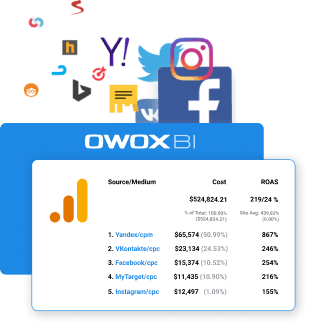
关于使用 Google 数据洞察
为那些还不了解 Data Studio 的人说几句话。 我们经常在 OWOX BI 中使用此工具并将其推荐给我们的客户,原因如下:
- 首先,Data Studio 很方便,因为它有很多第三方服务的连接器。 他们可以轻松连接到几乎任何数据源。 Google 的原生连接器和其他公司开发的连接器都可用,例如,Yandex.Metrics、Yandex.Directory、Facebook、Twitter 等。如有必要,您可以创建自己的连接器。
- 该服务易于使用,并且易于可视化数据。 多个源可以连接到单个仪表板。
- 在 Data Studio 中与同事共享报告很容易,为他们提供查看或编辑的权限。 同事无需获得授权,他们所要做的就是通过单击链接打开仪表板。
- 该工具的几乎所有功能都在免费版本中提供。
以下是数据洞察中的示例报告,其中包含在线商店的主要 KPI 和流量来源:
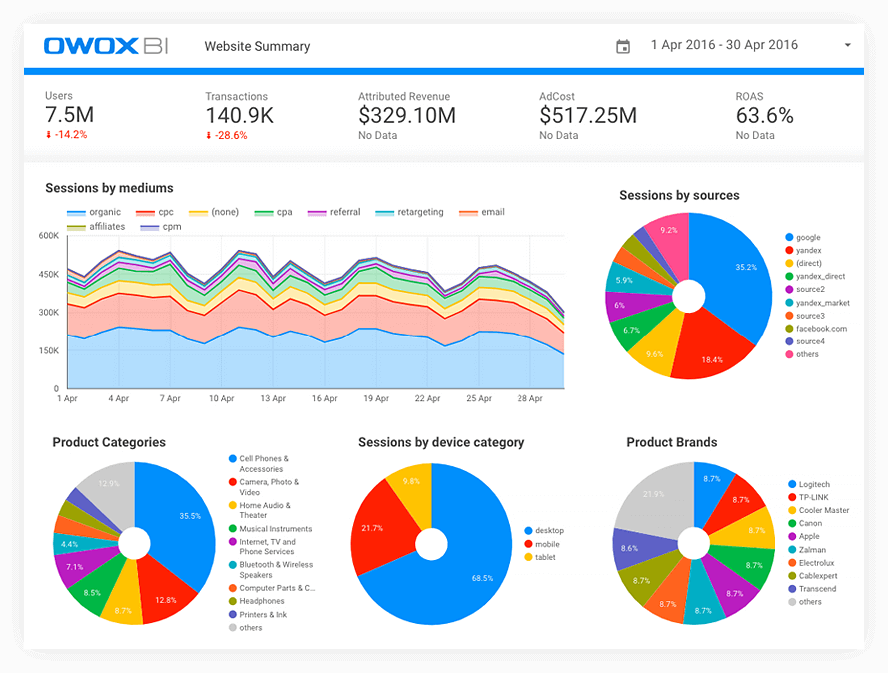
这是一个交互式仪表板,您可以在其中查看指标如何跨天、渠道、设备类别等变化。单个报告中可以有多个页面。 这就是它如此方便的原因:一旦您设置了仪表板并与同事共享链接,则无需进行更多更改(除非您添加新参数)。 只需选择正确的日期并获取最新信息。
现在让我们解释一下我们如何才能创造出这样的美。 我们根据来自 Google BigQuery 的数据构建报告,该数据将根据指定的时间表自动更新。
第 1 步:从 Google BigQuery 收集数据
BigQuery 具有现成的库和连接器,可让您将有关交易、客户和项目的信息从 CRM 系统上传到云存储。 OWOX BI 将帮助您自动收集 GBQ 中的所有其他数据:
- 用户在网站上的操作(非抽样实时数据)。
- 来自广告服务的成本数据。
- 来自呼叫跟踪系统的呼叫和聊天数据。
- 来自电子邮件服务的电子邮件信息。
将来自不同来源的数据合并到 BigQuery 中后,您需要:
- 使用 SQL 查询在单独的表格中选择您希望在报告中看到的指标。
- 使用 Google App Script 设置更新此表中数据的规则。
- 在 Data Studio 中,将表与来自 GBQ 的数据连接起来并进行可视化。
使用 OWOX BI 将数据和自动化报告以示意图方式组合可以这样描述:

OWOX BI 有试用期 - 结合您的所有数据并在 Data Studio 中免费构建任何营销报告
步骤 2. 在 Google BigQuery 中准备一个包含报告数据的表格
因为我们假设您熟悉 Google BigQuery 界面,所以我们没有详细描述这些说明。 如果您需要重新了解如何处理表创建,请查看这篇文章:Google 中的 BigQuery 数据结构:如何开始使用云存储。
为了节省 Google BigQuery 资源,我们建议您首先创建一个 SQL 查询,该查询会生成一个表格,其中包含您在特定时期内需要的一组参数和指标:
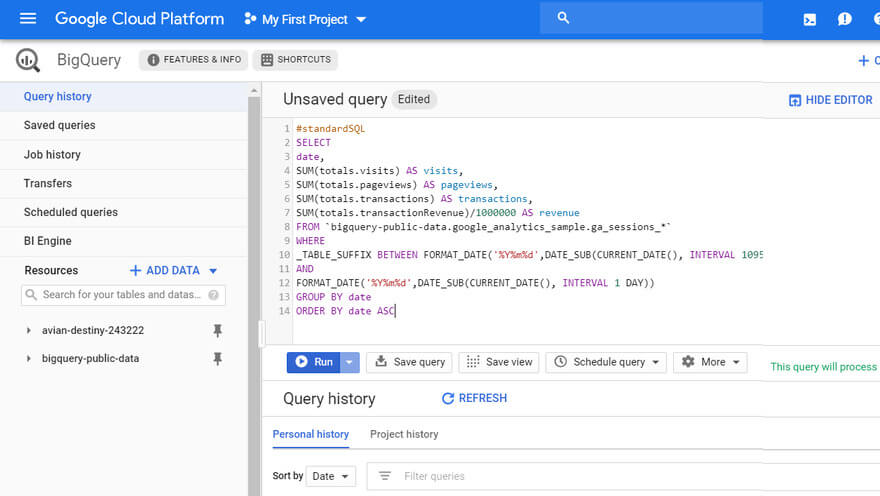
进行查询并将结果另存为单独的 BigQuery 表:
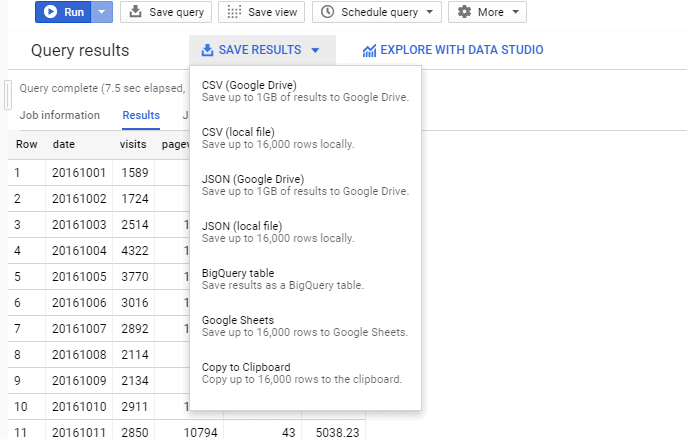
然后创建一个视图来计算相同的指标,只是在较短的时间内。 例如,您为 12 月创建了一个源表。 然后每天视图将请求昨天的数据并将其添加到表中。
为此,请运行另一个查询并单击保存视图:
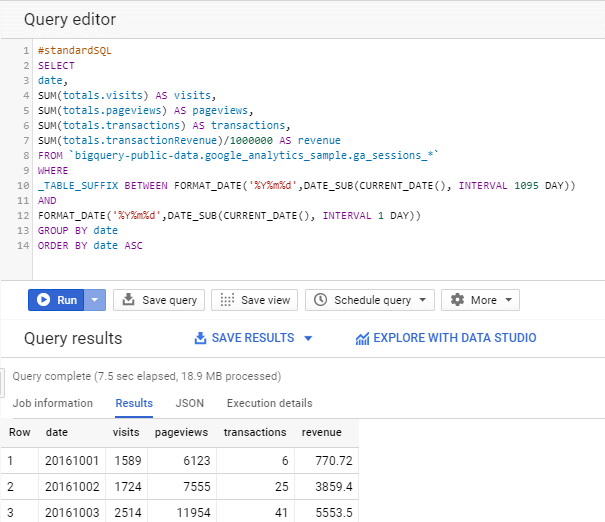
步骤 3. 创建 Apps 脚本以自动更新表格
现在您需要创建一个脚本,该脚本将自动启动视图并将更新的数据从视图发送到源 BigQuery 表。

为此,请打开 Apps 脚本,单击创建脚本,为其命名,然后编写以下代码,将项目名称、数据集和 BigQuery 表替换为您自己的。

填写表格以获取电子邮件中代码的全文
接收代码
然后单击时钟图标以设置脚本运行的时间表。 单击右下角的添加触发器按钮。 选择 Time Trigger 事件源,指定所需的运行频率,然后单击 Save。
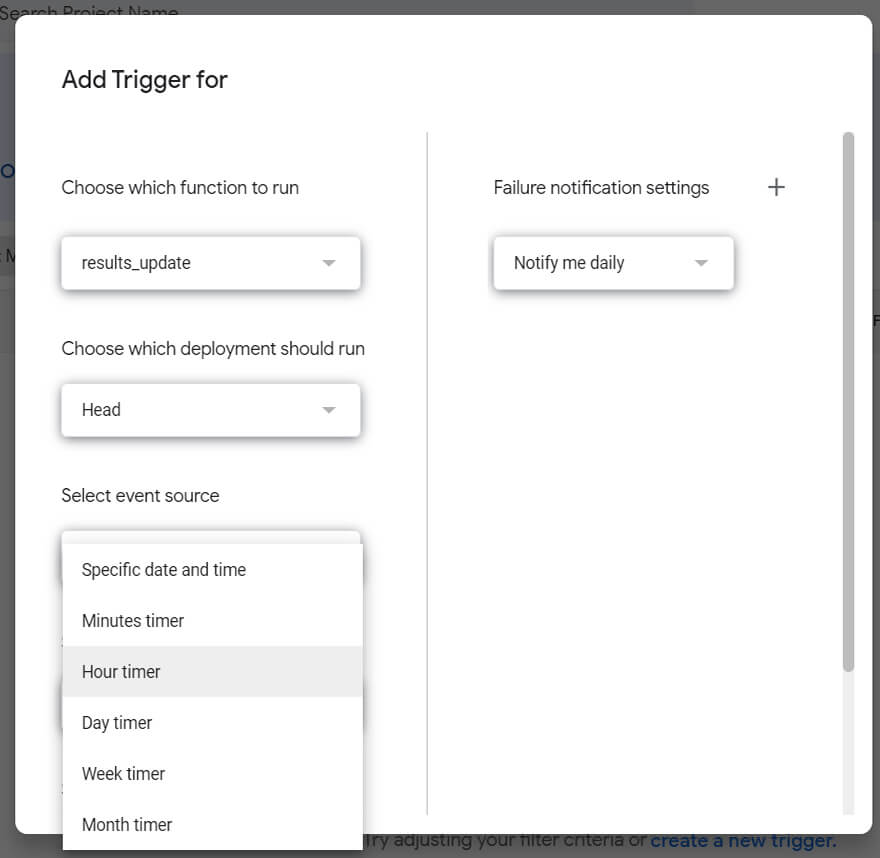
准备好了! 现在 GBQ 表中的数据将按照指定的时间表进行更新。
第 4 步:在 Google 数据洞察中创建报告
进入数据洞察首页,点击左上角的新建,选择报表。 然后点击右下角的创建数据源,选择BigQuery:
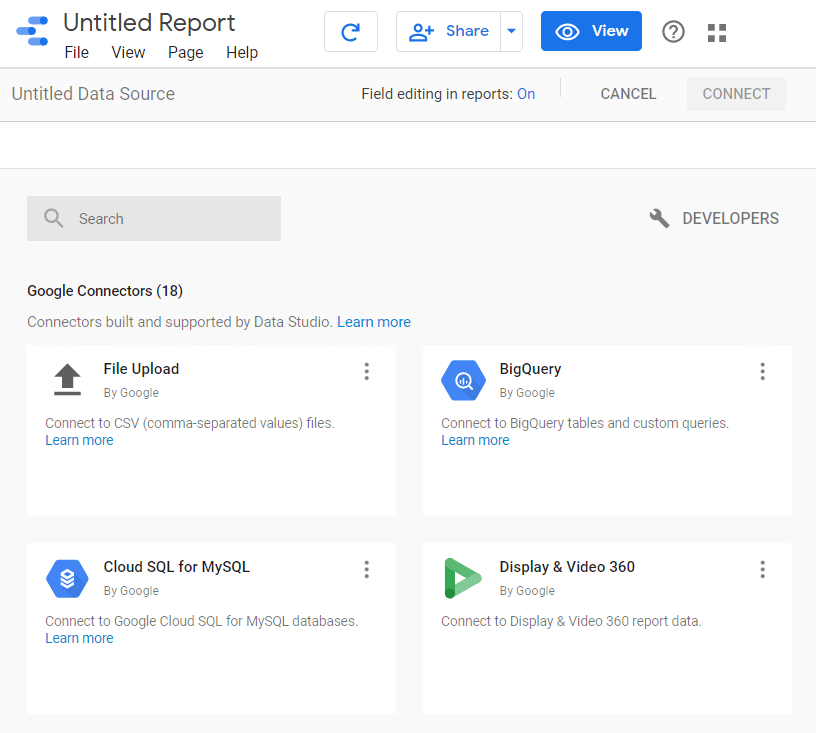
然后为报表指定包含数据的项目、数据集和 GBQ 表,然后单击右上角的链接:
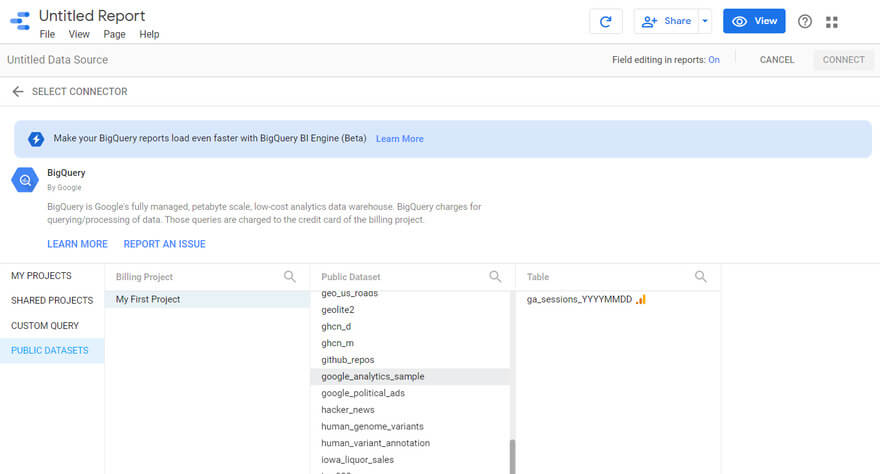
在打开的窗口中,您将看到存储在连接表中并且可供您使用的所有参数和指标。 如果需要,您可以在此处通过单击正确的指标重命名它们。
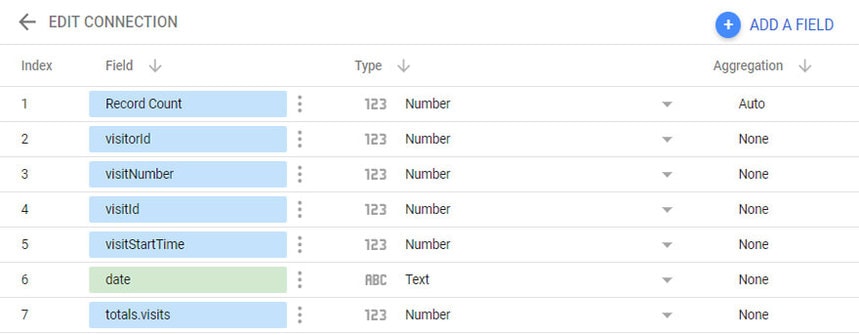
您还有机会创建自己的自定义指标。 使用添加字段按钮和公式(如果单击问号,会出现帮助):
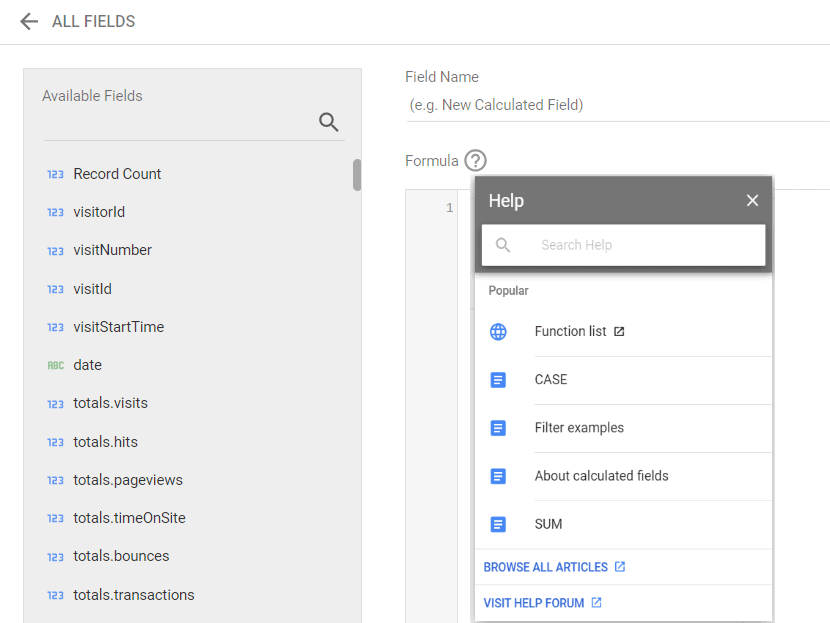
定义字段后,单击右上角的添加到报告按钮:
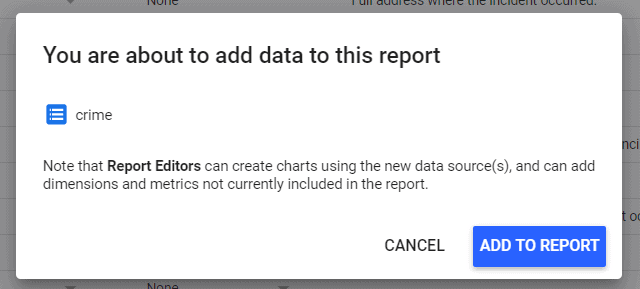
然后选择可视化工具(图形类型)并突出显示仪表板上要放置它的区域。
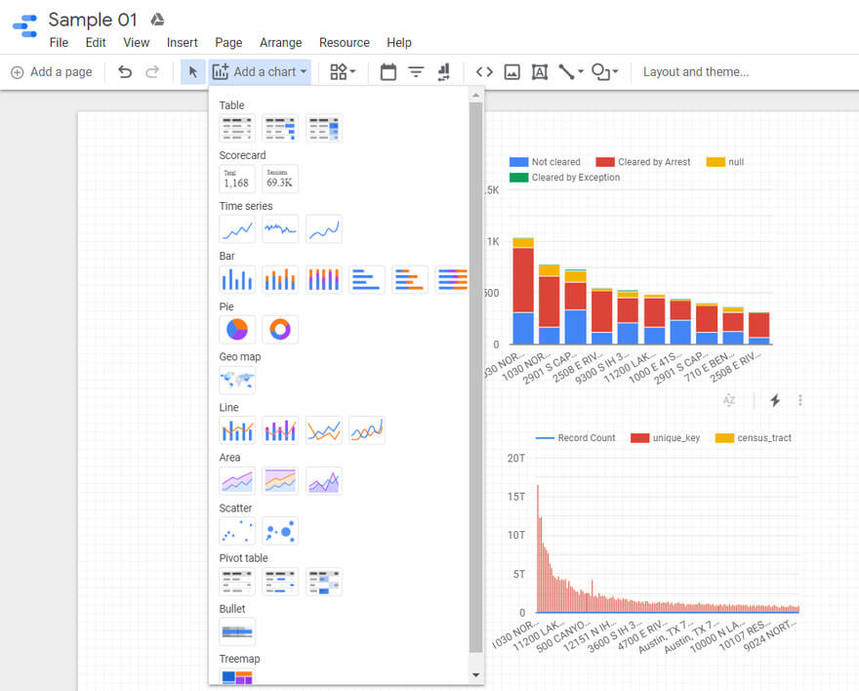
控制面板在右侧打开,您可以在其中根据需要自定义报告:添加参数进行比较、自定义过滤器、日期范围、仪表板样式等。
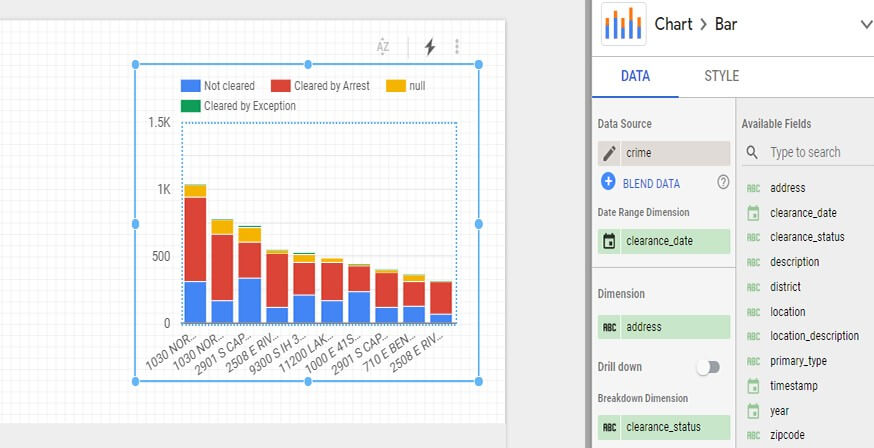
然后剩下的就是使用授予访问按钮与同事共享报告。
有用的链接
在我们的文章中详细了解如何使用 BigQuery 和 Data Studio:
- 面向初学者的 Google 数据洞察教程
- 6 大 BigQuery 可视化工具
- 如何将数据上传到 Google BigQuery
- OWOX BI 的 Google Data Studio 仪表板模板
